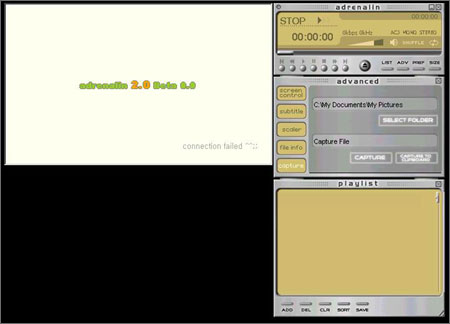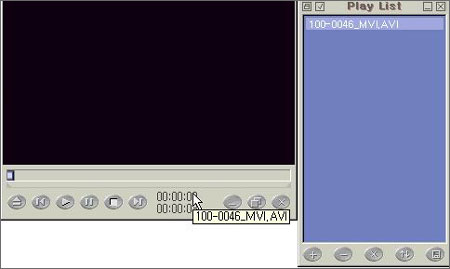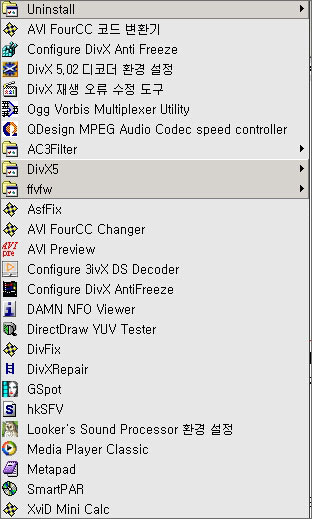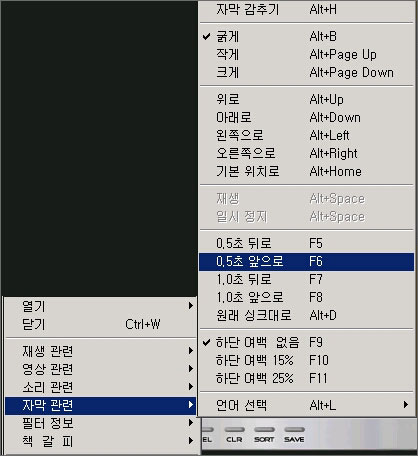| PC 활용 팁 : 내 PC를 영화관으로 벌써 십수년간 컴퓨터를 다뤄온 당신. 그러나 과연 컴퓨터에 대해서 얼마나 알고 있는가? 기껏해야 인터넷 서핑과 이메일, 약간의 워드 프로세서나, 엑셀, 파워 포인트 등을 사용하면서 수백만원짜리 컴퓨터를 사용한다는 것은 동네 슈퍼마켓을 가기 위해서 포르쉐를 구입한 것과 전혀 다를 바가 없다. 또 시속 300Km를 낼 수 있는 포르쉐를 기껏해야 200Km가 나온다고 만족하고 쓸 것인가? 컴퓨터는 생각외로 쓸모가 많은 물건이며 생각외로 아주 강력한 물건이다. 앞으로 아침이면 PC를 켜는 것으로 하루를 시작하는 당신에게 어떻게 하면 더욱더 편리하고 더욱더 강력한 PC를 사용할 수 있는지에 대한 공부를 같이 해보도록 하자. 앞으로 1주는 재미있는 PC 활용 팁, 1주는 PC 성능을 강력하게 만드는 팁을 위주로 글을 진행하겠다. 내 PC를 영화관으로. Power Up Divx! 초고속 통신망이 발전하면서 대한민국의 많은 PC 유저들을 영화광으로 만들어 가고 있다. 다양한 P2P 프로그램들을 사용하게 되면 어지간한 영화들은 다 건질 수 있게 되니 예전에는 게임으로 밤을 새던 사람들이 요즘은 영화를 보면서 밤을 새고 있다고 한다. 보통 인터넷에서 다운받는 영화들은 대부분 Divx 파일이라고 하는데 Divx는 DVD에 있는 소스를 뽑아내어 CD 1,2장의 분량의 용량으로 재압축해 코딩한 동영상 파일을 말한다. 최근에 나오는 Divx들은 5.1채널까지 지원해 DVD에 버금가는 퀄리티를 보여주고 있다. 오늘은 자신의 PC를 Divx에 최적화 시켜보도록 하자. |
|
1) 어떤 프로그램이 좋아요? Divx가 나왔던 초창기에 문제가 되었던 것이 윈도우에 내장된 미디어 플레이가 자막을 재생하는데 문제가
많다는 것이었다. 자막 재생자체가 안 되는 것은 아니었지만 전체창에서는 자막을 볼 수 없고 자막창이 그다지 예쁘게 나오지 않아 사용자들의
외면하게 되었다. 그러던 중 몇 가지 동영상 재생 플레이어들이 나왔는데 그 중에 가장 인기가 좋았던 동영상 플레이어는 ‘사사미’였다.
동영상에 필요한 온갖 잡다한(?) 기능들과 필터링 기능들이 내장되어 있어 화질향상을 어느 정도 기대할 수 있는 장점이 있었다.
② 사사미 : http://sasami2k.new21.net/ Divx가 막 퍼지던 시점에서부터 꾸준히 많은 사용자가 사용하고 있다. 하지만 최근에 업데이트가 거의 중단되었다. ③ 제트오디오 : http://www.cowon.com/download/1.html 작년부터 프리웨어로 나오고 있는 제트오디오. 주로 MP3와 같은 오디오 파일 전문재생 프로그램으로 생각하지만 동영상 재생도 훌륭하다. ④ 스완’s MP : http://swanplus.com/program/ 작고 가벼운 동영상 재생 프로그램. 최근에 업데이트가 되지 않고 있긴 하지만 단순하면서도 꼭 필요한 기능들은 모두 들어 있어 가벼운 프로그램을 원하는 사용자에게 추천하고 싶다. ⑤ 엔돌핀 : http://scpark98.hihome.com/endorphin.htm 최근에 많이 찾고 있는 프로그램.
|
|
2) 화면이 까맣게 나와요 화면이 안 나오는 경우는 대부분 코덱 문제인 경우가 많다. 코덱이란 음성 또는 영상의 아날로그 신호를
디지털 신호로 변환하는 코더(coder)와 디지털 신호를 음성이나 영상으로 변환하는 디코더(decoder)의 합성어이다. 영상이나
음악 데이터를 컴퓨터가 인식할 수 있는 언어로 바꿔서 저장하고 이를 재생할 때에 다시 그 언어를 번역해서 음악이나 영상을 보여주는
것이라고 생각하면 된다. 만약 코덱이 없다면 음악이나 영상을 컴퓨터가 재생할 수 없게 된다. Divx는 이러한 코덱의 일종으로 MS의
Mpeg4코덱을 기초로 만들어졌으며 대용량의 동영상, 특히 DVD 영상을 압축하는데 많이 쓰이고 있다.
③ Kaza Lite : http://doa2.host.sk 외국산 통합 코덱 팩. Unified Codecs Pack을 설치하면 문제가 생기는 일부 사용자들의 경우 이 통합 코덱 팩을 설치하기도 한다. 하지만 Unified Codecs Pack이 문제없이 설치가 된다면 굳이 이 코덱 패키지를 설치할 필요는 없다. |
|
3) Divx를 TV에 연결해서 큰 화면으로 보고
싶어요 영화라는 건 아무래도 큰 화면에서 보는 편이 훨씬 기분이 나겠지만 PC 모니터의 경우 아무래도 그 크기에
한계가 있다. 모니터 가격이 저렴해졌다 하더라도 19인치 모니터의 가격이 최소 30만원 정도이며 20인치 이상이 넘어가면 그 가격이
감당하기 힘들 정도가 되므로 차라리 집에 있는 TV와 연결해서 DVD를 감상하는 게 훨씬 나을 것이다.
혹은 TV아웃만을 담당하는 TV아웃 카드를 구입하는 것도 대안이 될 수 있다. 하지만 TV아웃 카드의 경우 가격이 7,8만원 이상이라 이 정도의 돈이라면 차라리 TV아웃이 있는 VGA로 업그레이드 하는 게 유리할 수도 있다. 작년부터 선보이고 있는 무선 동영상 송수신기도 괜찮은 선택이다. TV아웃이 없는 VGA를 사용하거나 잡다하게 선이 많아지는 것이 극도로 싫거나 TV와 PC의 거리가 너무 멀어 TV아웃 라인으로 연결하기 어정쩡한 사용자들에게는 좋은 대안이 될 수 있다. 가격이 조금 비싸다는것과 화질이 약간 떨어진다는게 문제가 되기는 하지만 무선의 장점장점을 생각한다면 양보해 줄만 하다.
|
|
4) 화면과 자막이 안맞아요 Divx 영화들의 자막들은 확장자가 SMI로 된 파일들을 기초로 화면에 뿌려지게 된다. 자막을 만들
때 화면을 보면서 화면에 나오는 소리에 맞춰 자막이 나오게 싱크(Sync)를 맞추게 되는데 작업자의 실수라든가가 타이밍을 잘 맞추지
못한 경우 화면에 나오는 대사보다 빠르거나 늦게 나올 수 있다.
또 자막과 대사가 다른 나오게 되는 다른 경우는 같은 영화라도 파일크기가 다른 경우가 있는데 자막 파일이 자신이 가지고 있는 영화의 파일이 아닌 같은 제목의 다른 파일의 영화에 쓰이는 경우 이런 경우가 발생할 수 있다. 예전에는 1장으로 나오던 Divx 영화들이 요즘은 2장 짜리들로 다시 나오는 경우가 많은데 1장짜리 Divx용 자막파일이라면 당연히 2장 짜리 Divx에서는 대사와 자막이 맞지 않게 된다. 이럴 때는 다른 자막파일을 찾아보는 수 밖에 없다. |
- "약속 위반" 엔씨, 아이온2 P2W 상품 논란 일자 철회
- 타르코프 스팀판 환불하니, 기존 계정까지 차단 당했다?
- 최대 96%, 다이렉트 게임즈 ‘블랙 프라이데이’ 할인 시작
- 발등에 불 떨어진 아이온2, 게임 완전히 뜯어고친다
- 게임 과금에 '배송 실패'가 웬 말? 아이온2의 미숙한 오픈
- 출시 2일 만에 PvP ‘뉴비 제초’ 문제 터진 아이온2
- 모바일 '불가능'·PC '실망', 두 마리 모두 놓친 아이온2
- [순정남] '대책 없는 쓰레기'지만, 평가는 좋은 악당 TOP 5
- 콘코드 팬 복원 프로젝트, SIE에 의해 중지
- 국산 서브컬처의 희망, 육성 RPG '스타세이비어'
| 일 | 월 | 화 | 수 | 목 | 금 | 토 |
|---|